2021 CITROEN C3 AIRCROSS USB
[x] Cancel search: USBPage 186 of 244
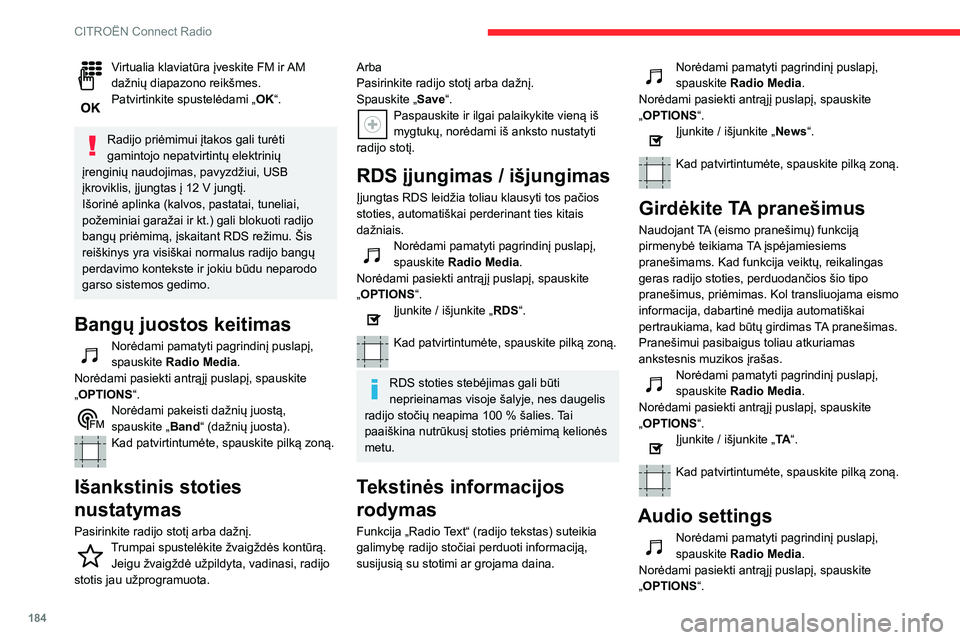
184
CITROËN Connect Radio
Virtualia klaviatūra įveskite FM ir AM dažnių diapazono reikšmes.Patvirtinkite spustelėdami „OK“.
Radijo priėmimui įtakos gali turėti
gamintojo nepatvirtintų elektrinių
įrenginių naudojimas, pavyzdžiui, USB
įkroviklis, įjungtas į 12 V jungtį.
Išorinė aplinka (kalvos, pastatai, tuneliai,
požeminiai garažai ir kt.) gali blokuoti radijo
bangų priėmimą, įskaitant RDS režimu. Šis
reiškinys yra visiškai normalus radijo bangų
perdavimo kontekste ir jokiu būdu neparodo
garso sistemos gedimo.
Bangų juostos keitimas
Norėdami pamatyti pagrindinį puslapį, spauskite Radio Media.
Norėdami pasiekti antrąjį puslapį, spauskite
„OPTIONS “.
Norėdami pakeisti dažnių juostą, spauskite „Band“ (dažnių juosta).
Kad patvirtintumėte, spauskite pilką zoną.
Išankstinis stoties
nustatymas
Pasirinkite radijo stotį arba dažnį.Trumpai spustelėkite žvaigždės kontūrą. Jeigu žvaigždė užpildyta, vadinasi, radijo
stotis jau užprogramuota.
Arba
Pasirinkite radijo stotį arba dažnį.
Spauskite „Save“.
Paspauskite ir ilgai palaikykite vieną iš mygtukų, norėdami iš anksto nustatyti
radijo stotį.
RDS įjungimas / išjungimas
Įjungtas RDS leidžia toliau klausyti tos pačios
stoties, automatiškai perderinant ties kitais
dažniais.
Norėdami pamatyti pagrindinį puslapį, spauskite Radio Media.
Norėdami pasiekti antrąjį puslapį, spauskite
„OPTIONS “.
Įjunkite / išjunkite „RDS“.
Kad patvirtintumėte, spauskite pilką zoną.
RDS stoties stebėjimas gali būti
neprieinamas visoje šalyje, nes daugelis
radijo stočių neapima 100 % šalies. Tai
paaiškina nutrūkusį stoties priėmimą kelionės
metu.
Tekstinės informacijos
rodymas
Funkcija „Radio Text“ (radijo tekstas) suteikia
galimybę radijo stočiai perduoti informaciją,
susijusią su stotimi ar grojama daina.
Norėdami pamatyti pagrindinį puslapį, spauskite Radio Media.
Norėdami pasiekti antrąjį puslapį, spauskite
„OPTIONS “.
Įjunkite / išjunkite „News“.
Kad patvirtintumėte, spauskite pilką zoną.
Girdėkite TA pranešimus
Naudojant TA (eismo pranešimų) funkciją
pirmenybė teikiama TA įspėjamiesiems
pranešimams. Kad funkcija veiktų, reikalingas
geras radijo stoties, perduodančios šio tipo
pranešimus, priėmimas. Kol transliuojama eismo
informacija, dabartinė medija automatiškai
pertraukiama, kad būtų girdimas TA pranešimas.
Pranešimui pasibaigus toliau atkuriamas
ankstesnis muzikos įrašas.
Norėdami pamatyti pagrindinį puslapį, spauskite Radio Media.
Norėdami pasiekti antrąjį puslapį, spauskite
„OPTIONS “.
Įjunkite / išjunkite „TA“.
Kad patvirtintumėte, spauskite pilką zoną.
Audio settings
Norėdami pamatyti pagrindinį puslapį, spauskite Radio Media.
Norėdami pasiekti antrąjį puslapį, spauskite
„OPTIONS “.
Page 187 of 244
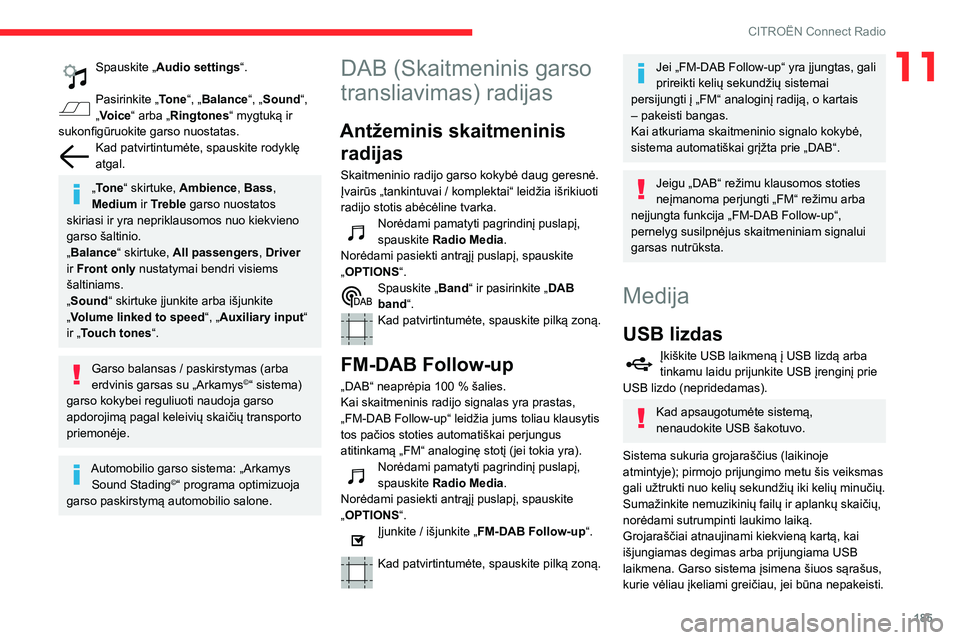
185
CITROËN Connect Radio
11Spauskite „Audio settings“.
Pasirinkite „Tone“, „Balance“, „Sound “,
„Voice“ arba „Ringtones“ mygtuką ir
sukonfigūruokite garso nuostatas.
Kad patvirtintumėte, spauskite rodyklę atgal.
„Tone“ skirtuke, Ambience, Bass ,
Medium ir Treble garso nuostatos
skiriasi ir yra nepriklausomos nuo kiekvieno
garso šaltinio.
„Balance“ skirtuke, All passengers, Driver
ir Front only nustatymai bendri visiems
šaltiniams.
„Sound “ skirtuke įjunkite arba išjunkite
„Volume linked to speed “, „Auxiliary input“
ir „Touch tones “.
Garso balansas / paskirstymas (arba
erdvinis garsas su „Arkamys©“ sistema)
garso kokybei reguliuoti naudoja garso
apdorojimą pagal keleivių skaičių transporto
priemonėje.
Automobilio garso sistema: „Arkamys Sound Stading©“ programa optimizuoja
garso paskirstymą automobilio salone.
DAB (Skaitmeninis garso
transliavimas) radijas
Antžeminis skaitmeninis radijas
Skaitmeninio radijo garso kokybė daug geresnė.
Įvairūs „tankintuvai / komplektai“ leidžia išrikiuoti
radijo stotis abėcėline tvarka.
Norėdami pamatyti pagrindinį puslapį, spauskite Radio Media.
Norėdami pasiekti antrąjį puslapį, spauskite
„OPTIONS “.
Spauskite „Band“ ir pasirinkite „ DAB
band“.
Kad patvirtintumėte, spauskite pilką zoną.
FM-DAB Follow-up
„DAB“ neaprėpia 100 % šalies.Kai skaitmeninis radijo signalas yra prastas,
„FM-DAB Follow-up“ leidžia jums toliau klausytis
tos pačios stoties automatiškai perjungus
atitinkamą „FM“ analoginę stotį (jei tokia yra).
Norėdami pamatyti pagrindinį puslapį, spauskite Radio Media.
Norėdami pasiekti antrąjį puslapį, spauskite
„OPTIONS “.
Įjunkite / išjunkite „FM-DAB Follow-up “.
Kad patvirtintumėte, spauskite pilką zoną.
Jei „FM-DAB Follow-up“ yra įjungtas, gali
prireikti kelių sekundžių sistemai
persijungti į „FM“ analoginį radiją, o kartais
– pakeisti bangas.
Kai atkuriama skaitmeninio signalo kokybė,
sistema automatiškai grįžta prie „DAB“.
Jeigu „DAB“ režimu klausomos stoties
neįmanoma perjungti „FM“ režimu arba
neįjungta funkcija „FM-DAB Follow-up“,
pernelyg susilpnėjus skaitmeniniam signalui
garsas nutrūksta.
Medija
USB lizdas
Įkiškite USB laikmeną į USB lizdą arba tinkamu laidu prijunkite USB įrenginį prie
USB lizdo (nepridedamas).
Kad apsaugotumėte sistemą,
nenaudokite USB šakotuvo.
Sistema sukuria grojaraščius (laikinoje
atmintyje); pirmojo prijungimo metu šis veiksmas
gali užtrukti nuo kelių sekundžių iki kelių minučių.
Sumažinkite nemuzikinių failų ir aplankų skaičių,
norėdami sutrumpinti laukimo laiką.
Grojaraščiai atnaujinami kiekvieną kartą, kai
išjungiamas degimas arba prijungiama USB
laikmena. Garso sistema įsimena šiuos sąrašus,
kurie vėliau įkeliami greičiau, jei būna nepakeisti.
Page 188 of 244
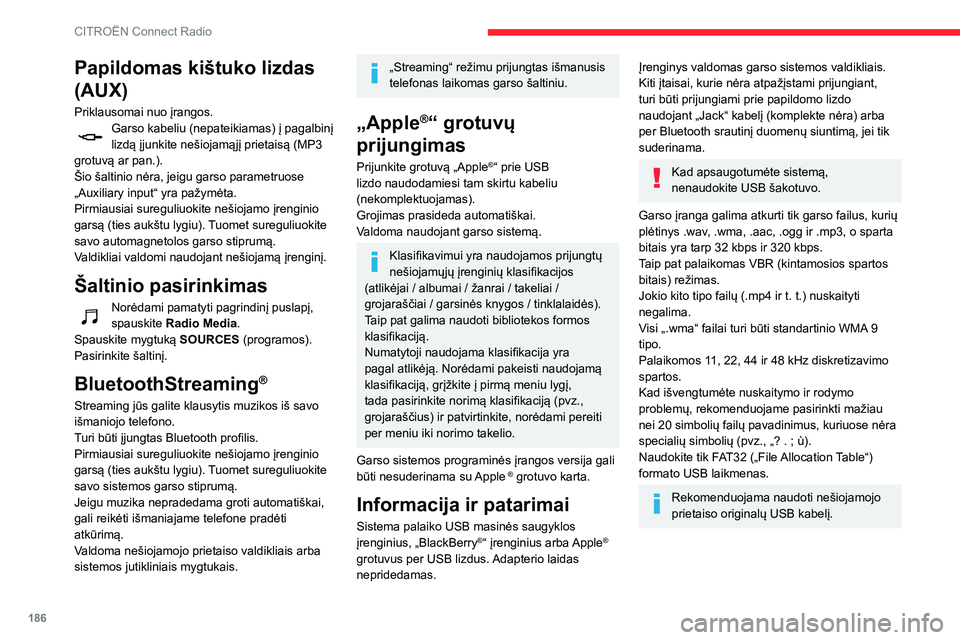
186
CITROËN Connect Radio
Papildomas kištuko lizdas
(AUX)
Priklausomai nuo įrangos.Garso kabeliu (nepateikiamas) į pagalbinį lizdą įjunkite nešiojamąjį prietaisą (MP3
grotuvą ar pan.).
Šio šaltinio nėra, jeigu garso parametruose
„Auxiliary input“ yra pažymėta.
Pirmiausiai sureguliuokite nešiojamo įrenginio
garsą (ties aukštu lygiu). Tuomet sureguliuokite
savo automagnetolos garso stiprumą.
Valdikliai valdomi naudojant nešiojamą įrenginį.
Šaltinio pasirinkimas
Norėdami pamatyti pagrindinį puslapį, spauskite Radio Media.
Spauskite mygtuką SOURCES (programos).
Pasirinkite šaltinį.
BluetoothStreaming®
Streaming jūs galite klausytis muzikos iš savo
išmaniojo telefono.
Turi būti įjungtas Bluetooth profilis.
Pirmiausiai sureguliuokite nešiojamo įrenginio
garsą (ties aukštu lygiu). Tuomet sureguliuokite
savo sistemos garso stiprumą.
Jeigu muzika nepradedama groti automatiškai,
gali reikėti išmaniajame telefone pradėti
atkūrimą.
Valdoma nešiojamojo prietaiso valdikliais arba
sistemos jutikliniais mygtukais.
„Streaming“ režimu prijungtas išmanusis
telefonas laikomas garso šaltiniu.
„Apple®“ grotuvų
prijungimas
Prijunkite grotuvą „Apple®“ prie USB
lizdo naudodamiesi tam skirtu kabeliu
(nekomplektuojamas).
Grojimas prasideda automatiškai.
Valdoma naudojant garso sistemą.
Klasifikavimui yra naudojamos prijungtų
nešiojamųjų įrenginių klasifikacijos
(atlikėjai / albumai / žanrai / takeliai / grojaraščiai / garsinės knygos / tinklalaidės). Taip pat galima naudoti bibliotekos formos
klasifikaciją.
Numatytoji naudojama klasifikacija yra
pagal atlikėją. Norėdami pakeisti naudojamą
klasifikaciją, grįžkite į pirmą meniu lygį,
tada pasirinkite norimą klasifikaciją (pvz.,
grojaraščius) ir patvirtinkite, norėdami pereiti
per meniu iki norimo takelio.
Garso sistemos programinės įrangos versija gali
būti nesuderinama su Apple
® grotuvo karta.
Informacija ir patarimai
Sistema palaiko USB masinės saugyklos
įrenginius, „BlackBerry®“ įrenginius arba Apple®
grotuvus per USB lizdus. Adapterio laidas
nepridedamas.
Įrenginys valdomas garso sistemos valdikliais.
Kiti įtaisai, kurie nėra atpažįstami prijungiant,
turi būti prijungiami prie papildomo lizdo
naudojant „Jack“ kabelį (komplekte nėra) arba
per Bluetooth srautinį duomenų siuntimą, jei tik
suderinama.
Kad apsaugotumėte sistemą,
nenaudokite USB šakotuvo.
Garso įranga galima atkurti tik garso failus, kurių
plėtinys .wav, .wma, .aac, .ogg ir .mp3, o sparta
bitais yra tarp 32 kbps ir 320 kbps.
Taip pat palaikomas VBR (kintamosios spartos
bitais) režimas.
Jokio kito tipo failų (.mp4 ir t. t.) nuskaityti
negalima.
Visi „.wma“ failai turi būti standartinio WMA 9
tipo.
Palaikomos 11, 22, 44 ir 48 kHz diskretizavimo
spartos.
Kad išvengtumėte nuskaitymo ir rodymo
problemų, rekomenduojame pasirinkti mažiau
nei 20 simbolių failų pavadinimus, kuriuose nėra
specialių simbolių (pvz., „? . ; ù).Naudokite tik FAT32 („File Allocation Table“)
formato USB laikmenas.
Rekomenduojama naudoti nešiojamojo
prietaiso originalų USB kabelį.
Telefonas
USB lizdai
Priklausomai nuo įrangos, daugiau informacijos
apie USB lizdus, suderinamus su CarPlay®,
„MirrorLinkTM arba Android Auto programomis,
ieškokite skyriuje „Ergonomika ir komfortas“.
Išmaniojo telefono sinchronizavimas
sudaro sąlygas naudotojams peržiūrėti
programas, pritaikytas išmaniojo telefono
technologijoms CarPlay
®, MirrorLinkTM arba
Android Auto automobilio ekrane. Kalbant
apie technologiją CarPlay
®, prieš tai
išmaniajame telefone turi būti įjungta funkcija
CarPlay
®.
Kad būtų užmegztas ryšys tarp išmaniojo
telefono ir sistemos, visais atvejais svarbu,
kad išmanusis telefonas būtų atrakintas.
Kadangi principai ir standartai nuolat keičiasi,
rekomenduojama nuolat atnaujinti
išmaniojo telefono operacinę sistemą
bei išmaniojo telefono ir sistemos datą ir
laiką.
Norėdami pamatyti suderinamų išmaniųjų
telefonų sąrašą, apsilankykite šaliai skirtoje
gamintojo interneto svetainėje.
Page 189 of 244
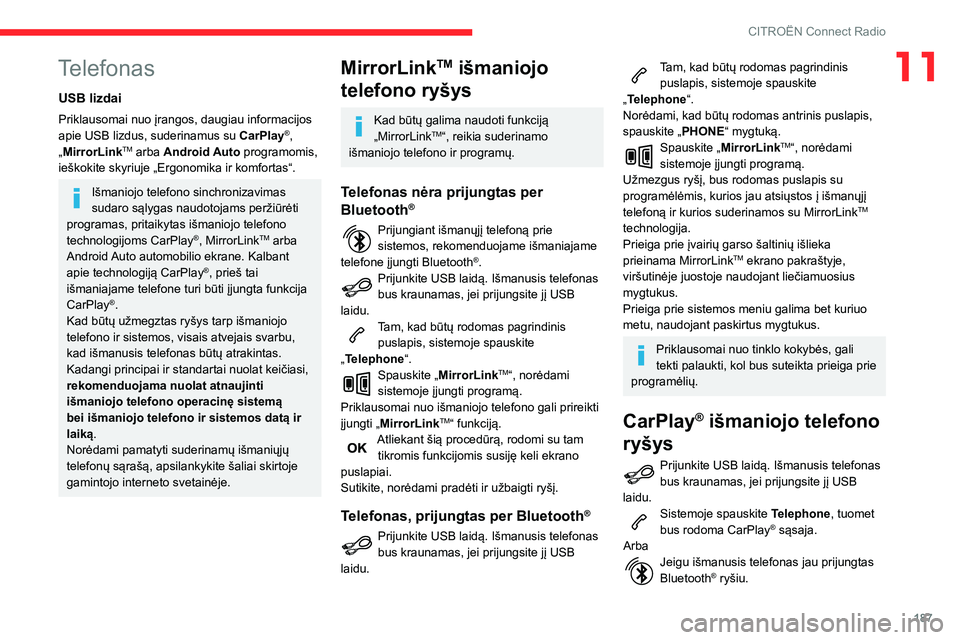
187
CITROËN Connect Radio
11Telefonas
USB lizdai
Priklausomai nuo įrangos, daugiau informacijos
apie USB lizdus, suderinamus su CarPlay®,
„MirrorLinkTM arba Android Auto programomis,
ieškokite skyriuje „Ergonomika ir komfortas“.
Išmaniojo telefono sinchronizavimas
sudaro sąlygas naudotojams peržiūrėti
programas, pritaikytas išmaniojo telefono
technologijoms CarPlay
®, MirrorLinkTM arba
Android Auto automobilio ekrane. Kalbant
apie technologiją CarPlay
®, prieš tai
išmaniajame telefone turi būti įjungta funkcija
CarPlay
®.
Kad būtų užmegztas ryšys tarp išmaniojo
telefono ir sistemos, visais atvejais svarbu,
kad išmanusis telefonas būtų atrakintas.
Kadangi principai ir standartai nuolat keičiasi,
rekomenduojama nuolat atnaujinti
išmaniojo telefono operacinę sistemą
bei išmaniojo telefono ir sistemos datą ir
laiką.
Norėdami pamatyti suderinamų išmaniųjų
telefonų sąrašą, apsilankykite šaliai skirtoje
gamintojo interneto svetainėje.
MirrorLinkTM išmaniojo
telefono ryšys
Kad būtų galima naudoti funkciją
„MirrorLinkTM“, reikia suderinamo
išmaniojo telefono ir programų.
Telefonas nėra prijungtas per
Bluetooth®
Prijungiant išmanųjį telefoną prie sistemos, rekomenduojame išmaniajame
telefone įjungti Bluetooth®.Prijunkite USB laidą. Išmanusis telefonas bus kraunamas, jei prijungsite jį USB
laidu.
Tam, kad būtų rodomas pagrindinis puslapis, sistemoje spauskite
„Telephone“.
Spauskite „MirrorLinkTM“, norėdami
sistemoje įjungti programą.
Priklausomai nuo išmaniojo telefono gali prireikti
įjungti „ MirrorLink
TM“ funkciją.
Atliekant šią procedūrą, rodomi su tam tikromis funkcijomis susiję keli ekrano
puslapiai.
Sutikite, norėdami pradėti ir užbaigti ryšį.
Telefonas, prijungtas per Bluetooth®
Prijunkite USB laidą. Išmanusis telefonas bus kraunamas, jei prijungsite jį USB
laidu.
Tam, kad būtų rodomas pagrindinis puslapis, sistemoje spauskite
„Telephone“.
Norėdami, kad būtų rodomas antrinis puslapis,
spauskite „PHONE“ mygtuką.
Spauskite „MirrorLinkTM“, norėdami
sistemoje įjungti programą.
Užmezgus ryšį, bus rodomas puslapis su
programėlėmis, kurios jau atsiųstos į išmanųjį
telefoną ir kurios suderinamos su MirrorLink
TM
technologija.
Prieiga prie įvairių garso šaltinių išlieka
prieinama MirrorLink
TM ekrano pakraštyje,
viršutinėje juostoje naudojant liečiamuosius
mygtukus.
Prieiga prie sistemos meniu galima bet kuriuo
metu, naudojant paskirtus mygtukus.
Priklausomai nuo tinklo kokybės, gali
tekti palaukti, kol bus suteikta prieiga prie
programėlių.
CarPlay® išmaniojo telefono
ryšys
Prijunkite USB laidą. Išmanusis telefonas bus kraunamas, jei prijungsite jį USB
laidu.
Sistemoje spauskite Telephone, tuomet
bus rodoma CarPlay® sąsaja.
Arba
Jeigu išmanusis telefonas jau prijungtas Bluetooth® ryšiu.
Page 190 of 244
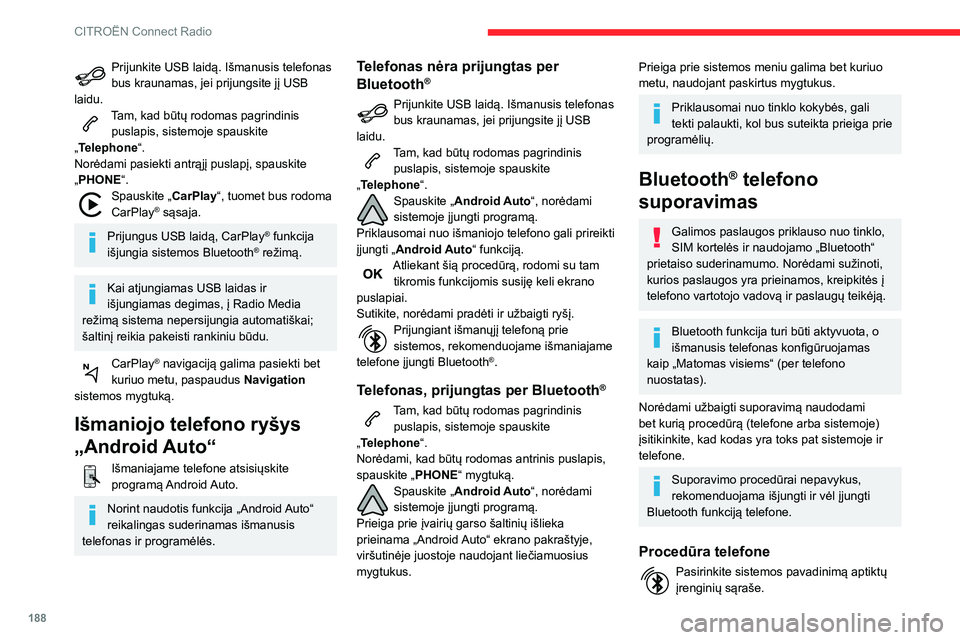
188
CITROËN Connect Radio
Prijunkite USB laidą. Išmanusis telefonas bus kraunamas, jei prijungsite jį USB
laidu.
Tam, kad būtų rodomas pagrindinis puslapis, sistemoje spauskite
„Telephone“.
Norėdami pasiekti antrąjį puslapį, spauskite
„PHONE“.
Spauskite „CarPlay “, tuomet bus rodoma
CarPlay® sąsaja.
Prijungus USB laidą, CarPlay® funkcija
išjungia sistemos Bluetooth® režimą.
Kai atjungiamas USB laidas ir
išjungiamas degimas, į Radio Media
režimą sistema nepersijungia automatiškai;
šaltinį reikia pakeisti rankiniu būdu.
CarPlay® navigaciją galima pasiekti bet
kuriuo metu, paspaudus Navigation
sistemos mygtuką.
Išmaniojo telefono ryšys
„Android Auto“
Išmaniajame telefone atsisiųskite programą Android Auto.
Norint naudotis funkcija „Android Auto“
reikalingas suderinamas išmanusis
telefonas ir programėlės.
Telefonas nėra prijungtas per
Bluetooth®
Prijunkite USB laidą. Išmanusis telefonas bus kraunamas, jei prijungsite jį USB
laidu.
Tam, kad būtų rodomas pagrindinis puslapis, sistemoje spauskite
„Telephone“.
Spauskite „Android Auto“, norėdami
sistemoje įjungti programą.
Priklausomai nuo išmaniojo telefono gali prireikti
įjungti „ Android Auto“ funkciją.
Atliekant šią procedūrą, rodomi su tam tikromis funkcijomis susiję keli ekrano
puslapiai.
Sutikite, norėdami pradėti ir užbaigti ryšį.
Prijungiant išmanųjį telefoną prie sistemos, rekomenduojame išmaniajame
telefone įjungti Bluetooth®.
Telefonas, prijungtas per Bluetooth®
Tam, kad būtų rodomas pagrindinis puslapis, sistemoje spauskite
„Telephone“.
Norėdami, kad būtų rodomas antrinis puslapis,
spauskite „PHONE“ mygtuką.
Spauskite „Android Auto“, norėdami
sistemoje įjungti programą.
Prieiga prie įvairių garso šaltinių išlieka
prieinama „Android Auto“ ekrano pakraštyje,
viršutinėje juostoje naudojant liečiamuosius
mygtukus.
Prieiga prie sistemos meniu galima bet kuriuo
metu, naudojant paskirtus mygtukus.
Priklausomai nuo tinklo kokybės, gali
tekti palaukti, kol bus suteikta prieiga prie
programėlių.
Bluetooth® telefono
suporavimas
Galimos paslaugos priklauso nuo tinklo,
SIM kortelės ir naudojamo „Bluetooth“
prietaiso suderinamumo. Norėdami sužinoti,
kurios paslaugos yra prieinamos, kreipkitės į
telefono vartotojo vadovą ir paslaugų teikėją.
Bluetooth funkcija turi būti aktyvuota, o
išmanusis telefonas konfigūruojamas
kaip „Matomas visiems“ (per telefono
nuostatas).
Norėdami užbaigti suporavimą naudodami
bet kurią procedūrą (telefone arba sistemoje)
įsitikinkite, kad kodas yra toks pat sistemoje ir
telefone.
Suporavimo procedūrai nepavykus,
rekomenduojama išjungti ir vėl įjungti
Bluetooth funkciją telefone.
Procedūra telefone
Pasirinkite sistemos pavadinimą aptiktų įrenginių sąraše.
Sistemoje patvirtinkite prisijungimo užklausą iš telefono.
Sistemos procesai
Norėdami pamatyti pagrindinį puslapį, spauskite Telephone.Spauskite „Bluetooth search“.
Rodomas aptiktų telefonų sąrašas.
Pasirinkite telefono pavadinimą sąraše.
Ryšio bendrinimas
Sistema siūlo prijungti telefoną prie 3 profilių:– „Telephone“ (laisvų rankų įranga, tik
telefonas),
– „Streaming“ (srautinis bevielis garso
duomenų siuntimas telefone),
– „Mobile internet data “.Pasirinkite vieną arba daugiau profilių.
Patvirtinkite spustelėdami „OK“.
Atsižvelgiant į telefono tipą, galite būti prašomi
leisti perkelti kontaktus ir pranešimus.
Sistemos galimybė jungtis tik naudojant
vieną profilį priklauso nuo telefono.
Visi trys profiliai gali būti prijungiami pagal
numatytuosius nustatymus.
Su sistema suderinami profiliai yra: HFP,
OPP, PBAP, A2DP, AVRCP, MAP ir PAN.
Page 194 of 244

192
CITROËN Connect Radio
Laiką ir datą reguliuoti galima tik tada, kai
išjungtas „GPS Synchronisation:“.
Dažnai kylantys klausimai
Toliau pateikiamoje informacijoje sujungti atsakymai į dažniausiai pasitaikančius klausimus
apie sistemą.
Radio
Klausomos radijo stoties transliacijos kokybė
palaipsniui prastėja arba įvesta į atmintį
stotis negrojama (nėra garso, rodomi 87,5
MHz ir t. t.).Automobilis yra per toli nuo pasirinkto stoties
siųstuvo arba geografinėje vietovėje nėra
siųstuvo.
► Viršutinėje juostoje įjunkite funkciją „RDS“, kad sistemoje būtų tikrinama, ar geografinėje
vietovėje veikia galingesnis siųstuvas.
Priėmimo kokybė, įskaitant RDS režimą, gali
suprastėti dėl aplinkos sąlygų (kalvų, statinių,
tunelių, požeminių automobilių stovėjimo
aikštelių ir t. t.).
Tai visiškai normalus reiškinys ir nerodo garso
sistemos gedimo.
Antenos nėra arba ji buvo sugadinta (pvz.,
įvažiuojant į automobilių plovyklą ar požeminę
automobilių stovėjimo aikštelę).
► Pasirūpinkite, kad pagal franšizę dirbantis atstovas patikrintų anteną. Negaliu rasti kai kurių radijo stočių pasirinktų
stočių sąraše.
Pasikeičia radijo stoties pavadinimas.
Stotis nebėra priimama arba pasikeitė jos
pavadinimas sąraše.
► Puslapio „List“ skirtuke „Radio“ spauskite apskritą rodyklę.
Kai kurios radijo stotys siunčia kitą informaciją
vietoj savo pavadinimo (pavyzdžiui, dainos
pavadinimą).
Sistemoje šie duomenys laikomi stoties
pavadinimu.
► Puslapio „List“ skirtuke „Radio“ spauskite apskritą rodyklę.
Media
Reikia labai ilgai laukti (maždaug 2–3
minutes), kol pradedami atkurti USB
atmintinėje įrašyti muzikos failai.
Kai kurie failai atminties kortelėje gali labai
sulėtinti prieigą prie atminties kortelės
nuskaitymo (katalogo laiko daugyba iš 10).
► Pašalinkite failus, pateikiamus su atminties
kortele, ir apribokite poaplankių skaičių atminties
kortelės failų struktūroje.
Netinkamai rodomi kai kurie šiuo metu
atkuriamos laikmenos informacijos simboliai.
Garso sistema negali apdoroti tam tikro tipo
simbolių.
► Takelių ir aplankų pavadinimams naudokite standartinius ženklus.
Siunčiamų failų atkūrimas nepradedamas.Prijungtas įrenginys grojimo neįjungia
automatiškai.
► Grojimą paleiskite įrenginyje.Garso transliacijos ekrane nerodomi takelių
pavadinimai ir atkūrimo laikas.
„Bluetooth“ profilis neleidžia perduoti šios
informacijos.
Telephone
Negaliu prijungti „Bluetooth“ telefono.
Telefono „Bluetooth“ funkcija gali būti išjungta
arba telefonas gali būti nematomas.
► Patikrinkite, ar telefono „Bluetooth“ ryšys yra įjungtas.► Telefono nustatymuose patikrinkite, ar jis nustatytas kaip matomas visiems.
„Bluetooth“ telefonas yra nesuderinamas su
sistema.
► Telefono suderinamumą galite patikrinti prekės ženklo internetinėje svetainėje
(paslaugose).
Android Auto ir CarPlay neveikia.
„Android Auto“ ir„CarPlay“ funkcijos gali
neįsijungti, jei USB kabeliai yra prastos kokybės.
► Siekiant užtikrinti suderinamumą, naudokite originalius USB kabelius.
Per „Bluetooth“ režimą prijungto telefono
garsas negirdimas.
Garsas priklauso tiek nuo sistemos, tiek nuo
telefono.
► Padidinkite garso sistemos garsį (prireikus iki didžiausio) ir prireikus padidinkite telefono garsį.
Aplinkos triukšmas turi įtakos telefono skambučio kokybei.►
Sumažinkite aplinkos triukšmo lygį (uždarykite langus, sumažinkite ventiliatoriaus greitį, sulėtinkite ir t. t.).Adresatai neišvardijami abėcėlės tvarka.
Kai kuriuose telefonuose yra rodinių parinkčių.
Atsižvelgiant į pasirinktus nustatymus, adresatus
galima perduoti konkrečia tvarka.
► Keiskite telefono katalogo rodinio nustatymus.
Settings
Kai keičiamos aukštų tonų ir bosų nuostatos,
aplinka atjungiama.
Keičiant aplinką, aukštų tonų ir bosų
nustatymai atstatomi.
Pasirinkus aplinką, nustatomi aukšti tonai ir
bosai, ir atvirkščiai.
► Keisdami aukštus ir žemus tonus arba aplinkos parametrus, susikursite norimą
muzikinę aplinką.
Pakeitus balanso nustatymus, paskirstymas
atjungiamas.
Pakeitus paskirstymo nustatymus, balanso
nustatymai bus ištrinti.
Pasirinkus paskirstymo parametrą, nustatomi
balanso nustatymai ir atvirkščiai.
► Keiskite balanso nustatymą arba garsų paskirstymo nustatymą, norėdami pasiekti
pageidaujamos garso kokybės.
Skirtingų garso šaltinių garso kokybė
skiriasi.
Page 197 of 244

195
CITROËN Connect Nav
12– Pereinama prie jutiklinio ekrano ir skaitmeninio prietaisų skydelio nustatymų.
12:13
18,5 21,5
23 °C
Garso šaltinio pasirinkimas (priklausomai nuo
versijos):
– FM / DAB / AM* radijas*– USB atmintinė.– CD Grotuvas (priklausomai nuo modelio).– Medijos grotuvas, prijungtas prie papildomos jungties (priklausomai nuo modelio).– „Bluetooth“* ryšiu prijungtas telefonas ir garso bei vaizdo transliavimas Bluetooth* (srautinis
perdavimas).
* priklausomai nuo įrangos.
„Settings“ meniu galite sukurti profilį
vienam asmeniui arba žmonių grupei su
bendrais punktais; yra galimybė įvesti daug
parametrų (radijo išankstinės parinktys, garso
parametrai, navigacinės sistemos istorija,
dažniausiai naudojami adresatai, ...); į šiuos
parametrus atsižvelgiama automatiškai.
Esant aukštai temperatūrai, garsas gali
būti ribojamas, taip apsaugant sistemą.
Sistema gali mažiausiai 5 minutėms pereiti į
pristabdymo režimą (ekranas ir garsas
visiškai išjungti).
Temperatūrai keleivių skyriuje sumažėjus, vėl
nustatoma įprastinė reikšmė.
Vairo valdikliai
Valdymas balsu: Šį valdiklį rasite ant vairo arba spustelėkite
apšvietimo valdymo svirtelės gale (priklausomai
nuo įrangos).
Trumpas paspaudimas, valdymo balsu sistema.
Ilgas paspaudimas, išmaniojo telefono arba
„CarPlay
®“, „MirrorLinkTM“ valdymas balsu
(prieinamumas priklauso nuo šalies) Android
Auto per sistemą.
Didinamas garsumas.
Mažinamas garsumas.
Išjungti garsą vienu metu spustelėjus
garsumo didinimo ir mažinimo mygtukus
(priklausomai nuo įrangos).
Spustelėjus vieną iš dviejų garsio mygtukų vėl
nustatomas buvęs garsis.
Laikmena (trumpas paspaudimas):
multimedijos šaltinio pakeitimas.
Telefonas (trumpas paspaudimas):
pradėti telefoninį pokalbį.
Skambučio metu (trumpas paspaudimas):
telefono meniu prieiga.
Telefonas (ilgas paspaudimas): atmesti
gaunamąjį skambutį, baigti skambinti; telefono
meniu prieiga ne skambinimo metu.
Radijas (sukimas): ankstesnės / kitos
stoties automatinė paieška.
Laikmena (sukimas): ankstesnis / kitas takelis,
judėjimas sąraše.
Page 200 of 244

198
CITROËN Connect Nav
Navigacijos pagalba
Radijo pagalba
Medijos pagalba
Telefono pagalba
Pagalbos pranešimai
There are lots of topics I can help you with.
You can say: "help with phone", "help with
navigation", "help with media" or "help with
radio". For an overview on how to use voice
controls, you can say "help with voice controls".
Balso komandos
Set dialogue mode as <...>
Pagalbos pranešimai
Pasirinkite „pradedančiojo“ arba „eksperto“
režimą.
Balso komandos
Select profile <...>
Pagalbos pranešimai
Pasirinkite 1, 2 arba 3 profilį.
Balso komandos
„Yes“ (taip)
„No“ (ne)
Pagalbos pranešimai
Say "yes" if I got that right. Otherwise, say "no"
and we'll start that again.
„Navigacijos“ balso
komandos
Balso komandos
Navigate home
Navigate to work
Navigate to preferred address <...>
Navigate to contact <…>
Navigate to address <...>
Show nearby POI <...>
Pagalbos pranešimai
To start guidance or add a stopover, say
"navigate to" and then the address or contact
name. For example, "navigate to address 11
Regent Street, London", or "navigate to contact,
John Miller". You can specify if it's a preferred
or recent destination. For example, "navigate
to preferred address, Tennis club", "navigate to
recent destination, 11 Regent Street, London".
Otherwise, just say, "navigate home". To see
points of interest on a map, you can say things
like "show hotels in Banbury" or "show nearby
petrol station". For more information you can ask
for "help with route guidance".
Balso komandos
Remaining distance
Remaining time
Arrival time
Stop route guidance
Pagalbos pranešimai
To get information about your current route, you
can say "tell me the remaining time", "distance"
or "arrival time". Try saying "help with navigation"
to learn more commands.
Atsižvelgdami į šalį, nurodykite paskirties vietą (adresą) sukonfigūruota sistemos
kalba.
„Radio Media“ balso
komandos
Balso komandos
Tune to channel <…>
Pagalbos pranešimai
You can pick a radio station by saying "tune to"
and the station name or frequency. For example
"tune to channel Talksport" or "tune to 98.5 FM".
To listen to a preset radio station, say "tune to
preset number". For example "tune to preset
number five".
Balso komandos
What's playing
Pagalbos pranešimai
Kad būtų rodoma dabartinės „dainos“, „atlikėjo“
ir „albumo“ informacija, galite pasakyti „What's
playing“.
Balso komandos
Play song <...>
Play artist <...>
Play album <...>
Pagalbos pranešimai
Use the command "play" to select the type of
music you'd like to hear. You can pick by "song",
"artist", or "album". Just say something like "play
artist, Madonna", "play song, Hey Jude", or "play
album, Thriller".
Medijos balso komandos galimos tik su
USB jungtimi.
„Telephone“ (telefono)
balso komandos
Jei nėra per „Bluetooth“ prijungto
telefono, paleidžiamas balso pranešimas
„Please first connect a telephone“ (prašome
pirmiau prijungti telefoną) ir balso seansas
užbaigiamas.
Balso komandos
Call contact <...> *
* Ši funkcija veikia tik tada, jeigu prie sistemos prijungtas telefonas palaiko adresatų atsiuntimo ir naujausių skambučių funkcijas ir jeigu atsiuntimas atliktas.
** Ši funkcija veikia tik tada, jeigu prie sistemos prijungtas telefonas palaiko adresatų atsiuntimo ir naujausių skambučių funkcijas ir jeigu atsiuntimas atliktas.